Microsoft資訊版權管理功能,在Windows Server 2012 AD RMS結合Office 2013及SharePoint 2013的整合使用下變得更強了。它不僅讓權限原則範本的發布與連接變得更加容易,還支援PDF文件檔案保護,並且加入了指派存取權限給指定群組的便利功能。由於介紹內容頗多,本系列文章將分為上下兩期來介紹。
如圖5所示,在「選取角色服務」頁面內,則唯一勾選「Active Directory Rights Management Server」即可。至於「識別身分同盟支援」項目,則是應用在跨組織的同盟應用。最後,按一下〔下一步〕繼續。
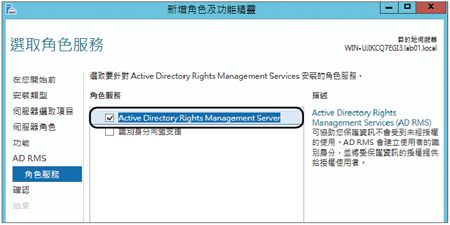 |
| ▲圖5 選取角色服務。 |
來到如圖6所示的「確認安裝選項」頁面後,直接按一下〔安裝〕按鈕即可。
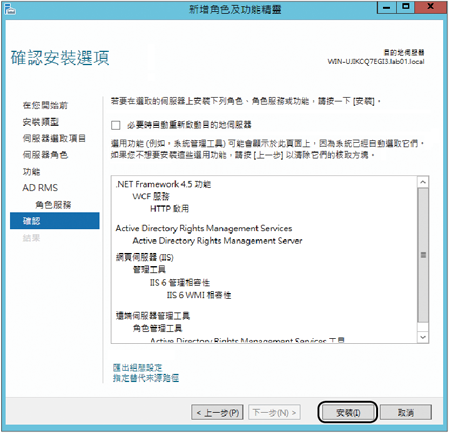 |
| ▲圖6 確認安裝選項。 |
成功完成安裝後,將出現如圖7所示的訊息頁面,點選其中的「執行其他設定」連結。
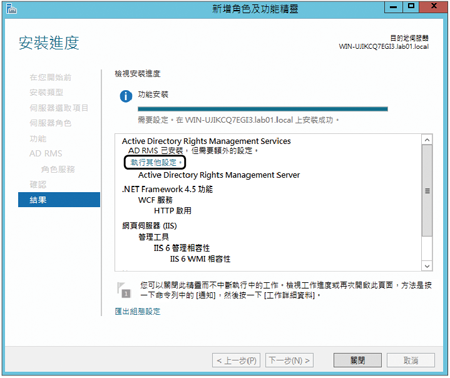 |
| ▲圖7 檢視安裝進度。 |
隨後將會開啟如圖8所示的頁面,必須在此完成幾項AD RMS必要的基本組態設定。按一下下方的〔下一步〕按鈕繼續。
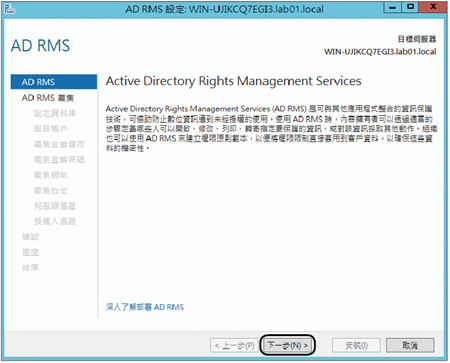 |
| ▲圖8 設定AD RMS服務。 |
在如圖9所示的「AD RMS叢集」頁面中,目前應該只能選取「建立新的AD RMS根叢集」項目,如果發現「加入現有AD RMS叢集」也可以選取,即表示在這個網域中有現存的AD RMS主機。
接著,按下〔下一步〕繼續之後的設定。
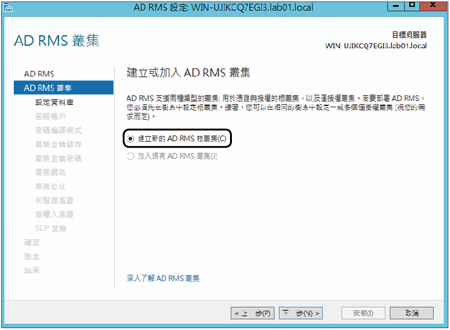 |
| ▲圖9 設定AD RMS叢集。 |
來到「設定資料庫」頁面,如圖10所示設定AD RMS服務所要連接的後端SQL Server,以便建立專屬的資料庫。
如果目前網域內沒有任何SQL Server可以連接,則選取「使用這部伺服器上的Windows內部資料庫」。設定完成後,按下〔下一步〕按鈕。
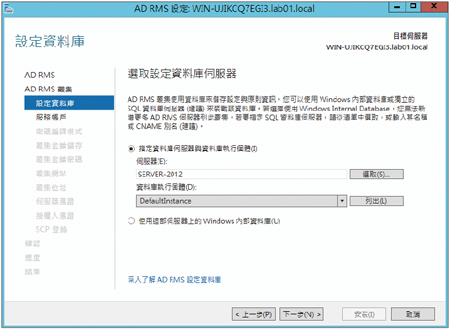 |
| ▲圖10 設定資料庫。 |
接著,在「服務帳戶」頁面內指定一個網域帳戶來當作AD RMS服務使用,如圖11所示。不過,不可指定目前正已經登入的網域帳戶,否則會出現錯誤訊息,建議建立一個此服務專屬的帳戶。按下〔下一步〕按鈕繼續。
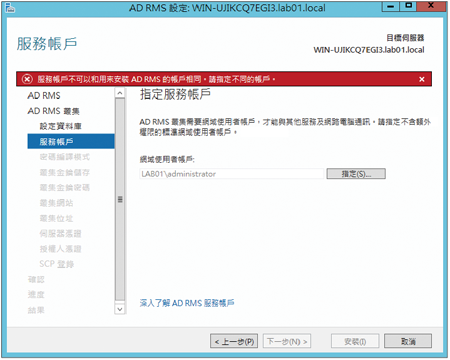 |
| ▲圖11 服務帳戶設定。 |
如圖12所示隨後切換至「密碼編譯模式」頁面內,在此設定以密碼加密保護的強度,採用預設值即可,然後按下〔下一步〕按鈕。
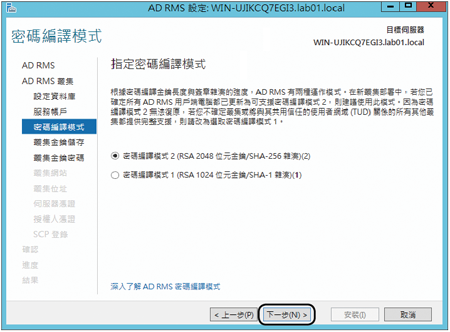 |
| ▲圖12 指定密碼編譯模式。 |